Kako postaviti i bljeskati asus dsl n12u

- 3047
- 872
- Brendan Anderson IV
ASUS proizvodni usmjerivač dizajniran je za kućnu upotrebu, pomaže u rješavanju problema izgradnje mreža bilo koje ljestvice. Uređaj je opremljen poslužiteljem ispisa, modem je (ADSL) i bežični usmjerivač u jednoj osobi. Dvije antene uređaja karakterizira povećani faktor pojačanja, koji jamči prošireno područje Wi-Fi premaza i stabilan signal. Od zanimljivih značajki, također je preporučljivo istaknuti opciju povezivanja mrežnih MFPS -a. Detaljno razmotrite princip rada i karakteristika DSL N12U.

Usmjerivač se može upravljati za izgradnju mreža različitih razmjera
Karakteristike:
- sposobnost stvaranja do 4 SSID;
- Jednostavna konfiguracija ADSL parametara;
- 300 Mbps/s;
- Iptv - tamo;
- 2,4 GHz;
- 4 luke LAN;
- Antene uklonjene;
- QIS Master pomoći će da što brže konfiguriram pristup mreži;
- Opcija EZ all-in-jedan;
- WPS;
- mogućnost omogućavanja bežičnog modula pomoću ključa;
- Spajanje 3G modema.
Široka funkcionalnost uređaja ASUS DSL N12U kombinirana je sa stilskim dizajnom. Prisutnost opcije Ethernet Wan omogućava lako pretvoriti uređaj u običan usmjerivač.

Izgled
Svi izlazi nalaze se na stražnjoj ploči DSL N12U. Ovdje ćete pronaći USB priključak, tipku za uključivanje i resetiranje, BP priključak, LAN priključke, kao i WAN priključak, u kojem morate povezati žicu davatelja usluga.
Spoj
Prije početka konfiguracije važno je ispravno postaviti svojstva veze na računalu. Te se konfiguracije mogu naći na upravljačkoj ploči ("Mrežna veza"). Ovdje trebate ući u svojstva veze na lokalnoj mreži.
DNS poslužitelj i IP adresa opisani u parametru protokola TCP/IP V4 trebaju se automatski izdati (provjerite je li zastava postavljena na pravom mjestu).
Da biste konfigurirali uređaj, također je važno naučiti se povezati. Prvo, osušite kabel s telefona na kućni telefon, a zatim spojite kabel s DSL kabela u ADSL usmjerivač, a u trećoj fazi umetnite telefonski kabel u liniju. Ostaje kombinirati flaster i usmjerivač. Također, ne zaboravite se vratiti u originalne postavke, držeći tipku za resetiranje nekoliko sekundi.
Značajke postavke
Postoje dva načina za odabir parametara usmjerivača - ručni i automatski. Stručnjaci preporučuju korištenje ručnih postavki, jer omogućava bolje konfiguriranje uređaja. Unesite 192.168.1.1 U pregledniku će vam to omogućiti da uđete u sučelje. U drugoj fazi popunite polja za prijavu/prolaz (parametri administratora/administratora prikladni su za nove uređaje). Nakon toga otvara se prozor sučelja u kojem se nalazi izbornik "Postavke".
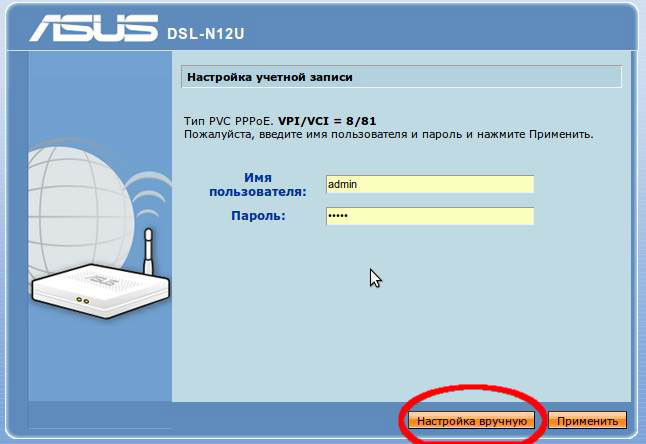
PPPOE postavke
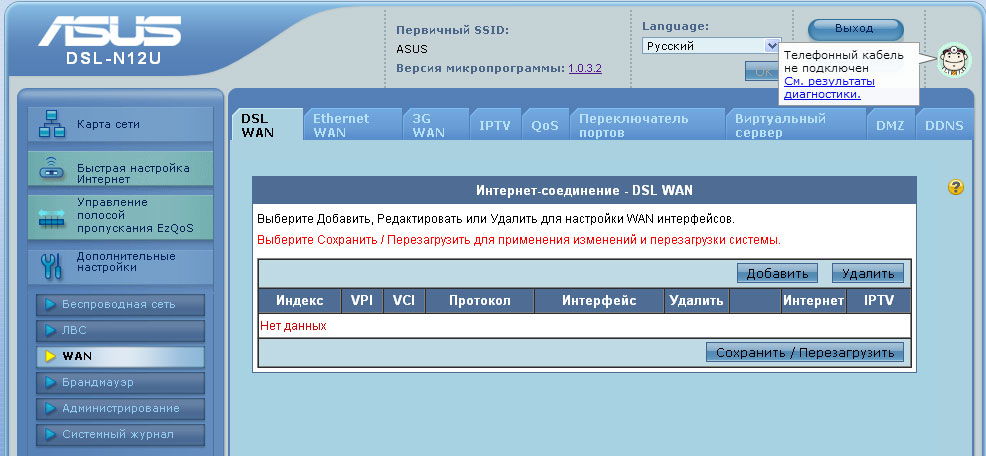
Internet je konfiguriran na WAN -u. Događaji se mogu razvijati na različite načine, na temelju toga što vam tvrtka pruža usluge globalne mreže . Za Rostelecom je uobičajeno koristiti PPPOE protokol veze. Unesite sljedeće podatke:
- Način inkapsulacije - LLC;
- Protokol - PPPOE;
- Prijava/PASS - Parametri se mogu naći u ugovoru koji je izdao davatelj;
- VPI/VCI - 1/50.
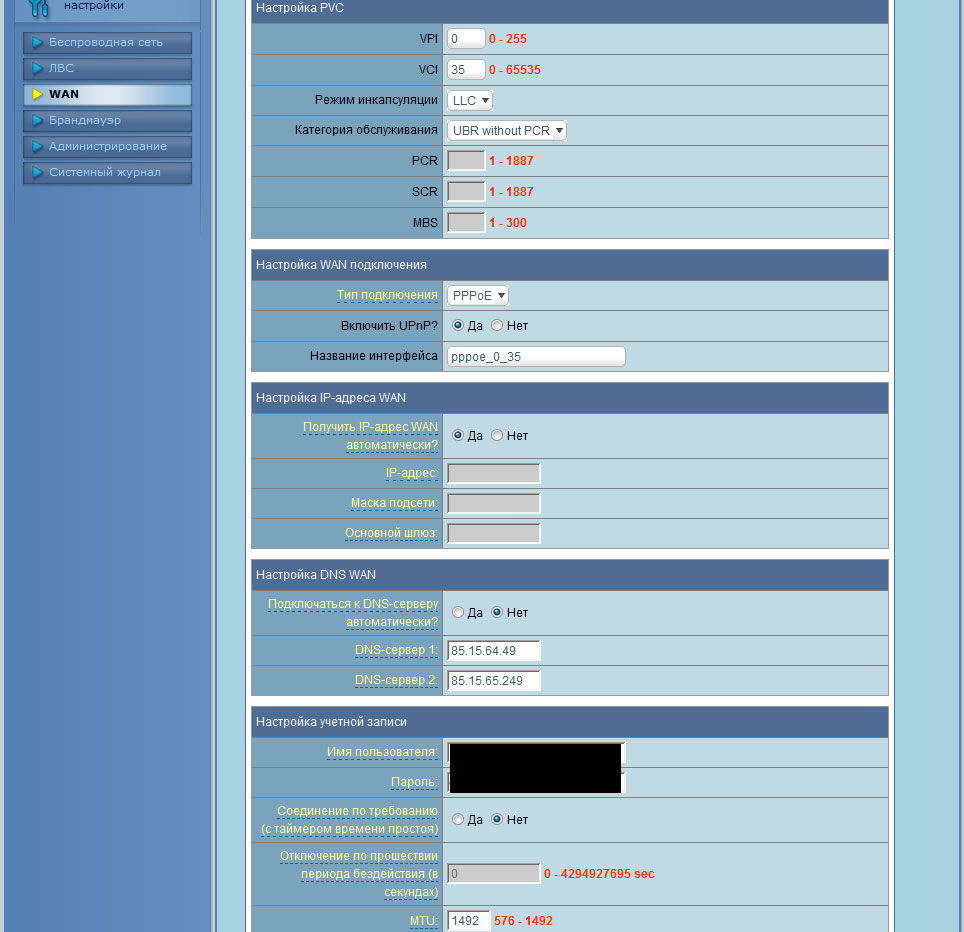
Ostala polja se ne mogu mijenjati, provjerite ispravnost podataka i primijenite ove postavke.
Postavljanje Wi-Fi
Idite na točku "bežične mreže" u odjeljku WAN, a zatim promijenite parametre na sljedeći način:
- WPA enkripcija - TKIP;
- SSID - smislite ime za vašu mrežu;
- Metoda provjere autentičnosti - WPA osobno;
- Ključ - smislite lozinku za mrežu.
Ostaje održavati promjene i ponovno pokrenuti uređaj. Usmjerivač je spreman distribuirati Internet!
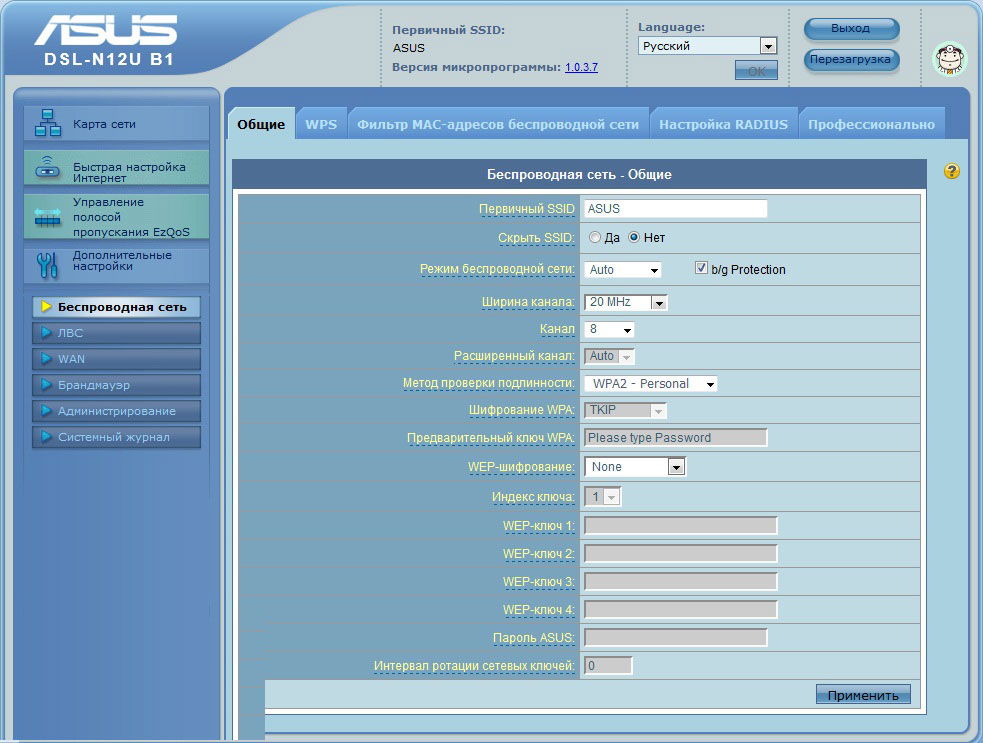
Firmver
Tvrtka za razvojne programere redovito izdaje ažuriranje za MicroProcrome kako bi poboljšala rad uređaja. Prije preuzimanja firmvera, bavite se hardverskom verzijom usmjerivača. Ove su informacije opisane na naljepnici (pogledajte donji poklopac uređaja, stavku H/W ver).
Tada morate pronaći verziju firmvera na web mjestu ASUS. Odaberite model interesa, pronađite stavku "Vozači i uslužni program" u odjeljku "Podrška". Svježiji se obično nalazi na vrhu. Važno je preuzeti datoteku, raspakirati je na pravom mjestu na računalu, a zatim idite na sučelje.
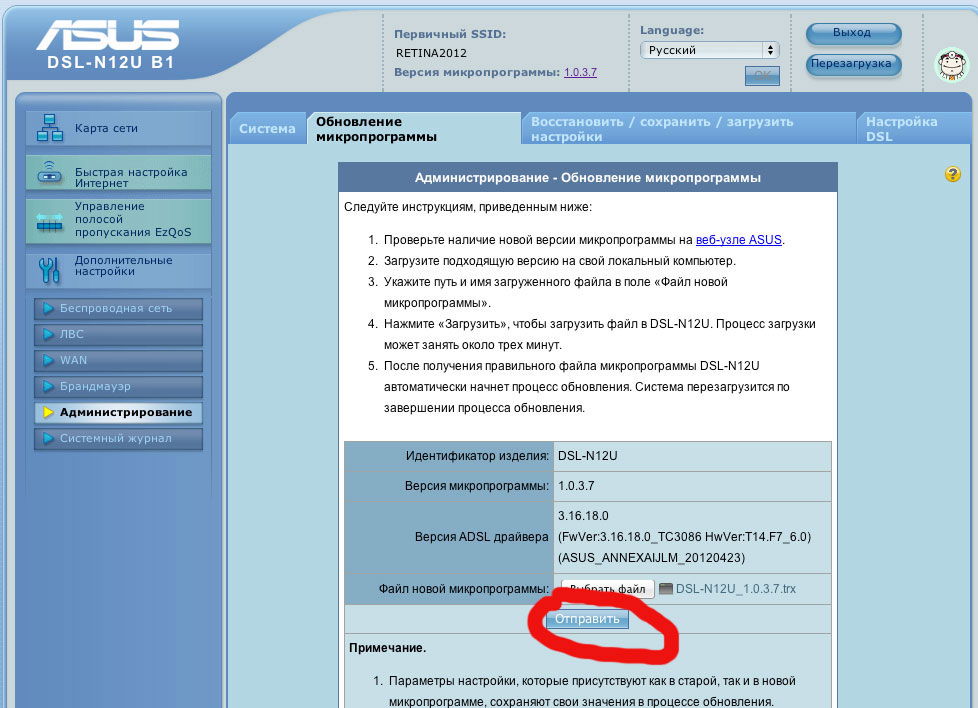
U samom sučelju trebali biste odabrati "Ažurirajte mikro -program (Administracija stavka" u dodatnim parametrima). Ostaje registrirati rutu do datoteke i kliknuti na "UPDATE".
Postupak firmvera ASUS DSL N12U traje oko 3 minute, ne mijenjajte promjene i trenutno ne isključujte opremu. Na kraju će se proizvod automatski ponovno pokrenuti.
- « Zašto mrežna kartica ne radi i kako je popraviti?
- Upute za postavljanje optičkog usmjerivača usmjerivača s MGTS -a »

